1、启动软件,新建文件启动PS软件,新建一个文件,将我们找到的图片复制粘贴进文件中

2、套索选取在工具栏中选择套索工具,在脸部绘制一个选取

3、羽化数值点击右键,羽化数值输入20,点击确定
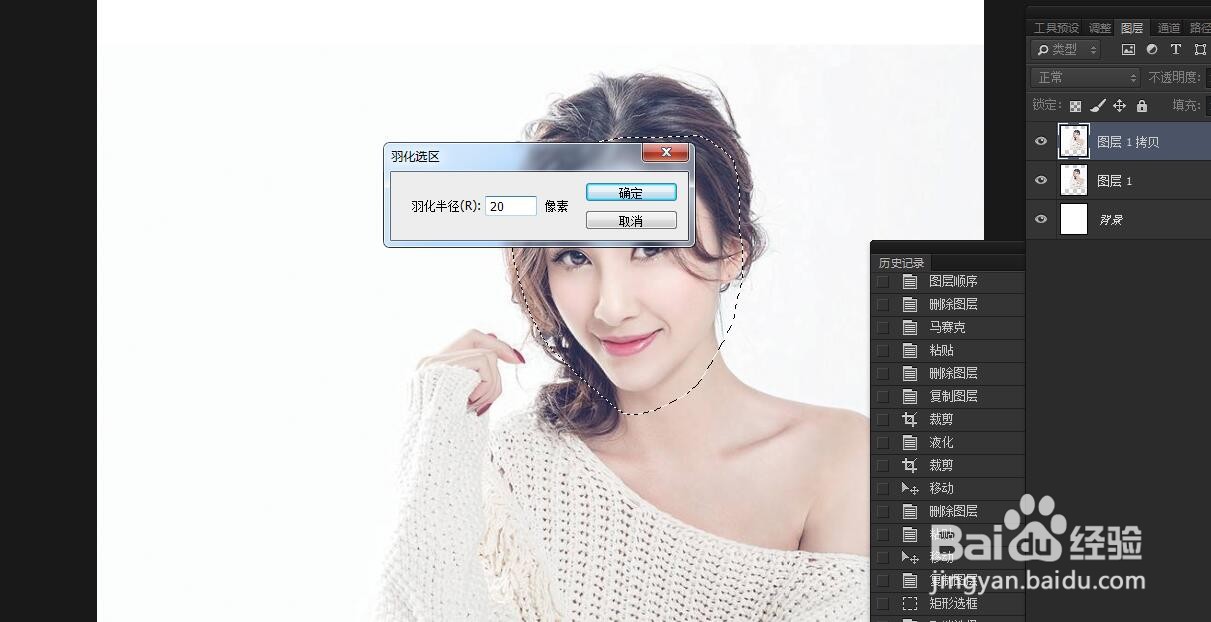
4、高斯模糊选择滤镜菜单栏,选择模糊——高斯模糊
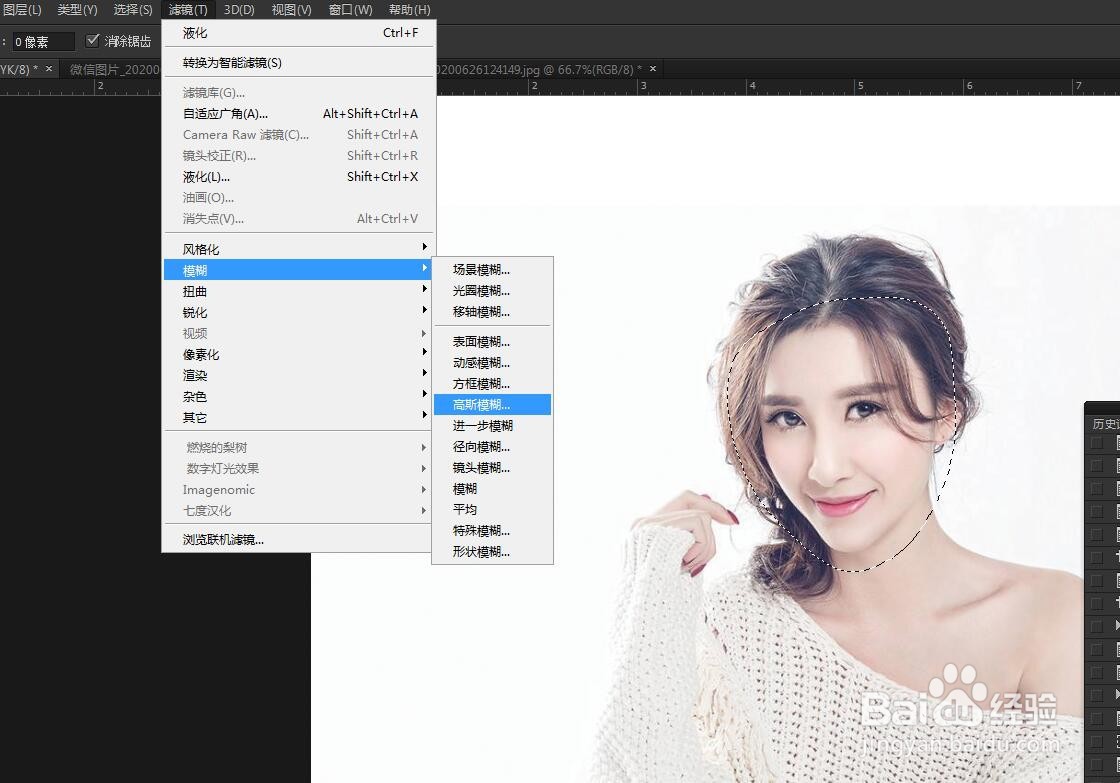
5、调节数值数值越大模糊的效果越大,调节的时候看着预览框的效果调节

6、取消选取调整完成之后,点击选择菜单栏,点击取消选取
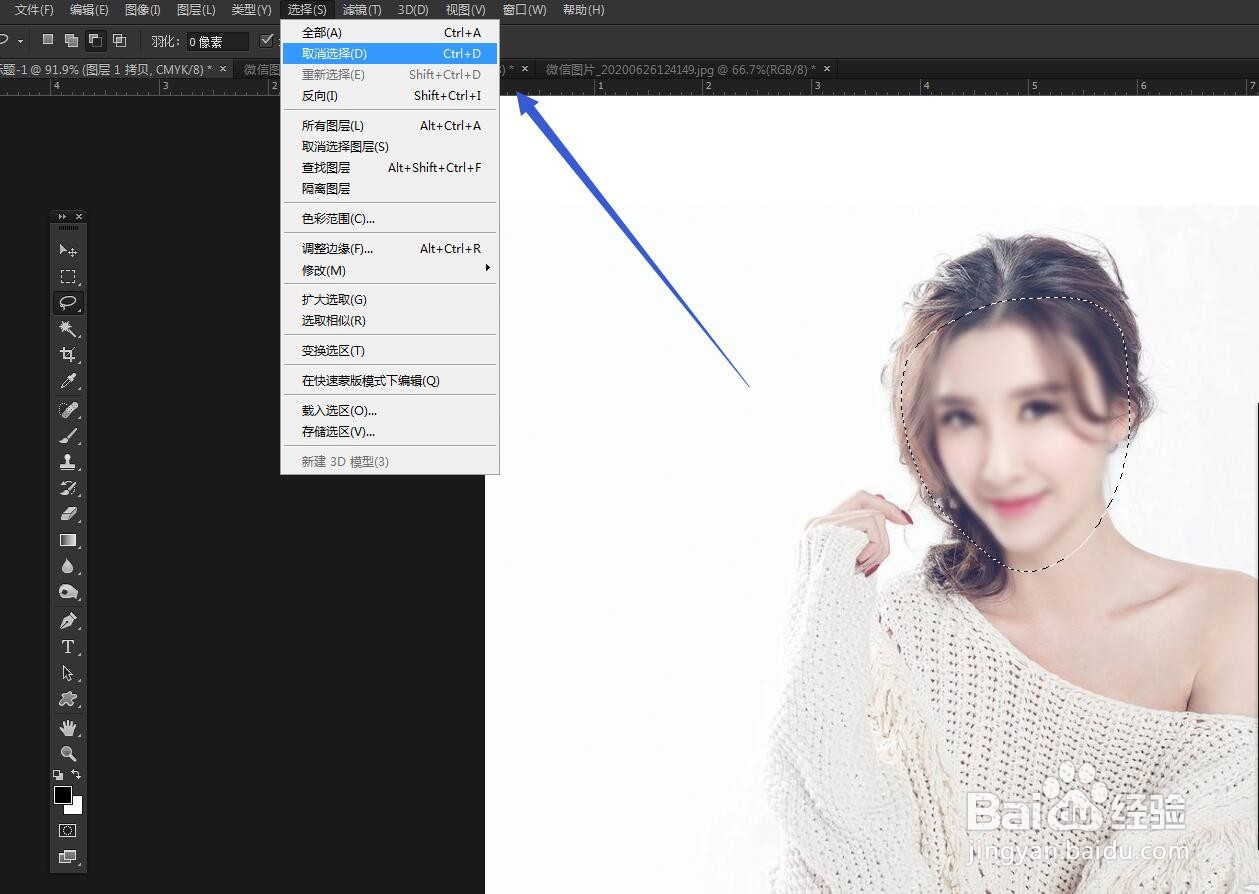
7、添加蒙版点击图层面板下方添加蒙版,用黑色的画笔在面部修整一下

时间:2024-10-17 10:58:46
1、启动软件,新建文件启动PS软件,新建一个文件,将我们找到的图片复制粘贴进文件中

2、套索选取在工具栏中选择套索工具,在脸部绘制一个选取

3、羽化数值点击右键,羽化数值输入20,点击确定
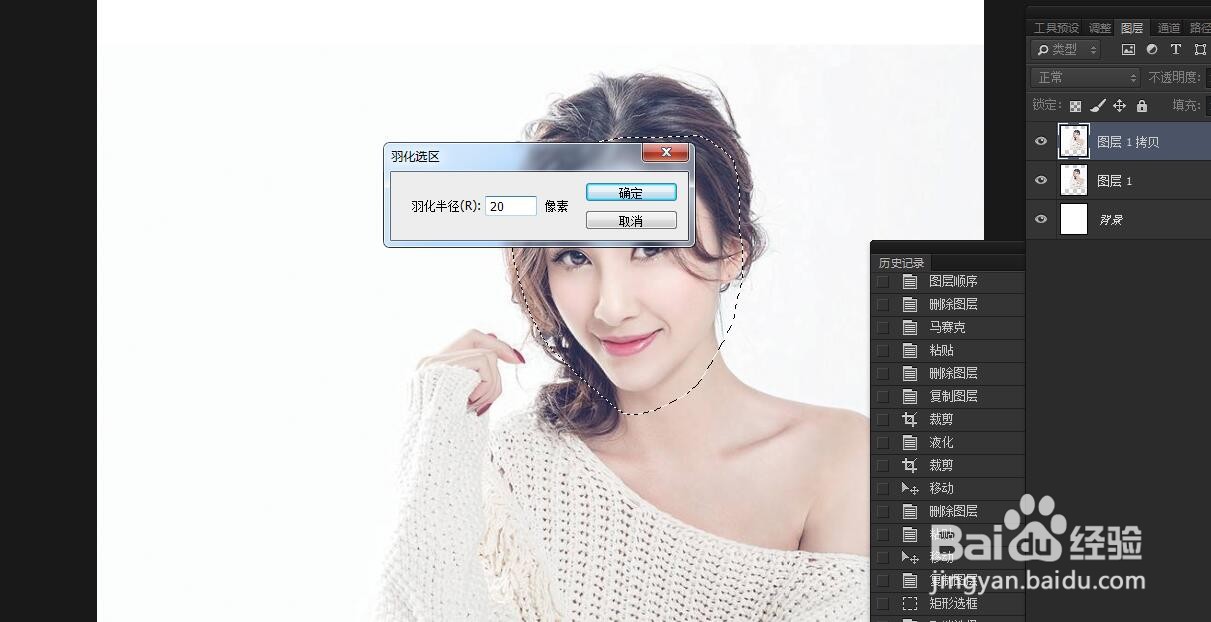
4、高斯模糊选择滤镜菜单栏,选择模糊——高斯模糊
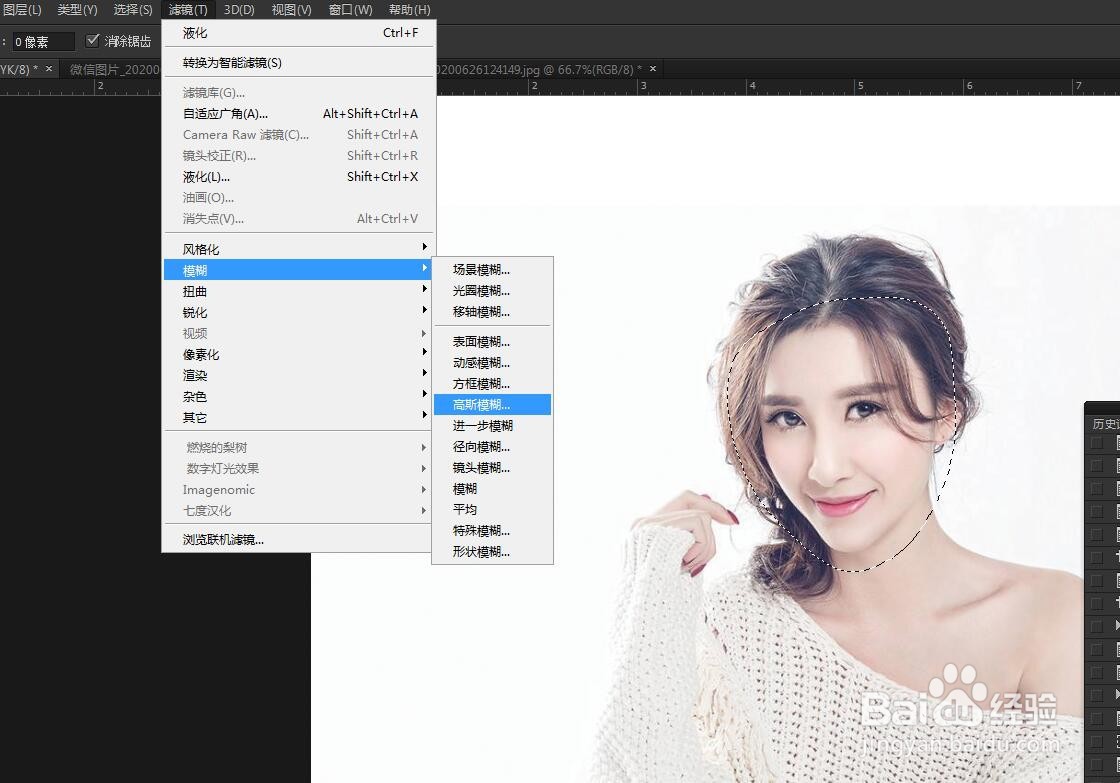
5、调节数值数值越大模糊的效果越大,调节的时候看着预览框的效果调节

6、取消选取调整完成之后,点击选择菜单栏,点击取消选取
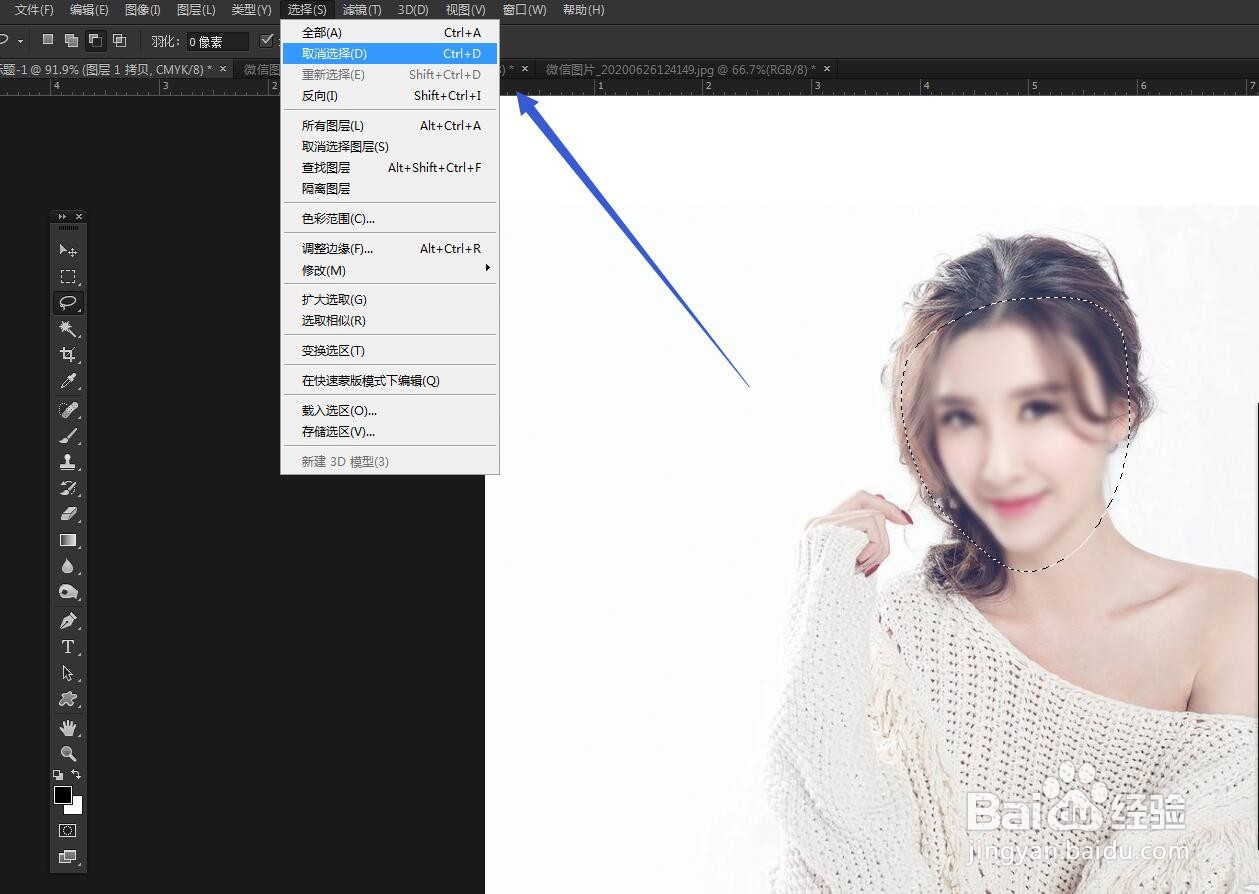
7、添加蒙版点击图层面板下方添加蒙版,用黑色的画笔在面部修整一下

